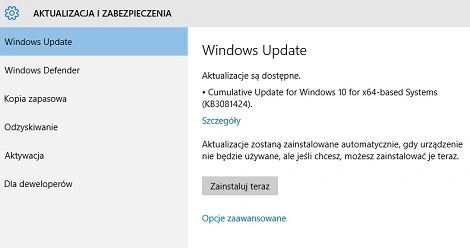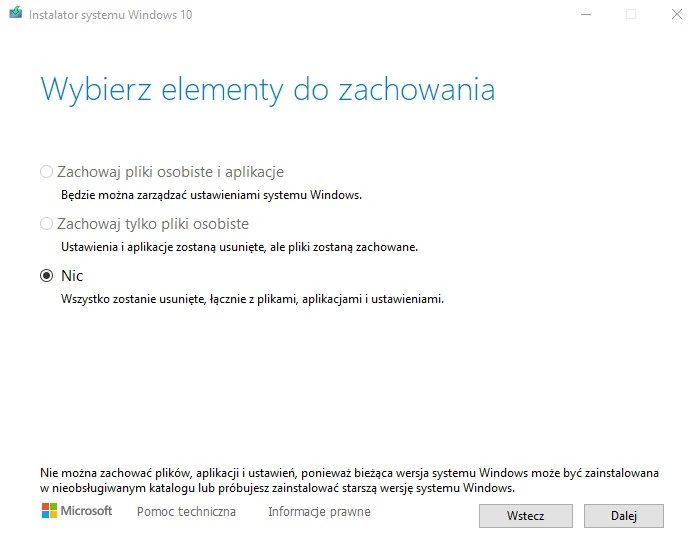Naprawa systemu Windows 10 – co z plikami?
Dokonując procesu ponownej instalacji Windows 10 za pośrednictwem Media Creation Tool można zachować swoje pliki, decydując się jedynie na podmianę danych systemowych. W ten sposób da się zażegnać wiele problemów wywołanych przez aktualizacje, wyłączone usługi i inne modyfikacje dokonane w obrębie czystego OSu. Na nieszczęście użytkowników, aktualizacja Windows 10 20H2 uniemożliwia zachowanie swoich aplikacji, ustawień i plików przy korzystaniu z opcji „uaktualnij ten komputer teraz”.
Bug w paczce odpowiedzialnej za aktywację łatki z listopada tego roku nie pozwala wybrać opcji zachowania plików osobistych, ani plików osobistych i aplikacji. Jedyną aktywną opcją jest opcja nie zachowywania niczego, wiążąca się z utratą cennych danych. Warto dodać, iż Media Creation Tool działał bez zarzutu w Windows 10 2004 – aktualizowaliśmy nim jeden z redakcyjnych komputerów.
Jak naprawić błąd? Odinstaluj poprawkę aktywacyjną
Aby wyeliminować ryzyko przypadkowego usunięcia swoich danych przy następnej okazji, wystarczy usunąć odpowiednią aktualizację oznaczoną numerem KB4562830. Jak to zrobić?
1. Otwórz „Ustawienia” -> „Aktualizacja i zabezpieczenia” -> „Windows Update”.
2. Kliknij na „wyświetl historię aktualizacji”.
3. Wybierz „Odinstaluj aktualizację”.
4. Znajdź aktualizację o oznaczeniu KB4562830 i kliknij na nią.
5. Naciśnij przycisk „Odinstaluj”.
6. Uruchom ponownie komputer.
Źródło: mat. własny